Messenger đột nhiên hiển thị toàn bộ giao diện bằng tiếng Anh khiến không ít người dùng Việt Nam bối rối khi sử dụng. Vấn đề này thường xuất hiện sau các lần cập nhật ứng dụng, thay đổi cài đặt hệ thống hoặc do lỗi đồng bộ từ máy chủ Facebook. Đặc biệt, người dùng lớn tuổi hoặc không quen tiếng Anh gặp khó khăn đáng kể trong việc tìm kiếm chức năng cần thiết. TechCare.vn tổng hợp hướng dẫn toàn diện để khắc phục tình trạng Messenger bị chuyển sang tiếng Anh trên máy tính và điện thoại một cách hiệu quả nhất.
Nguyên Nhân Thường Gặp Khiến Messenger Chuyển Sang Tiếng Anh
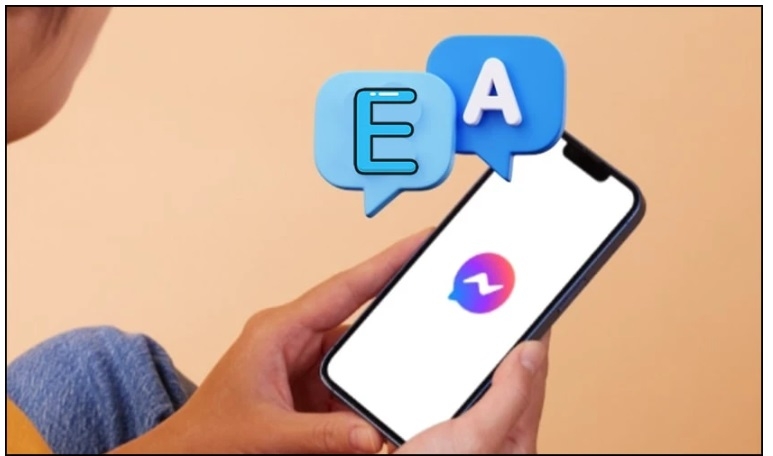
Trước khi đi vào các bước khắc phục, việc hiểu rõ nguyên nhân sẽ giúp bạn tránh lặp lại lỗi trong tương lai. Dựa trên phân tích từ các chuyên gia công nghệ tại Techcare.vn, một số lý do phổ biến bao gồm:
- Lỗi đồng bộ ngôn ngữ giữa ứng dụng và hệ thống: Khi ngôn ngữ hệ thống (system language) của thiết bị không khớp với cài đặt ứng dụng, Messenger có thể tự động chuyển sang tiếng Anh làm mặc định.
- Cập nhật phần mềm chưa hoàn tất: Phiên bản cũ của Messenger hoặc Facebook có thể không hỗ trợ đầy đủ tiếng Việt, đặc biệt sau các bản update lớn từ nhà phát triển.
- Bộ nhớ đệm (cache) bị hỏng: Dữ liệu tạm thời tích tụ có thể gây xung đột ngôn ngữ.
- Thay đổi cài đặt tài khoản: Nếu bạn đăng nhập trên nhiều thiết bị hoặc sử dụng VPN, cài đặt ngôn ngữ có thể bị ảnh hưởng từ khu vực khác.
- Lỗi từ phía server Facebook: Hiếm gặp hơn, nhưng đôi khi do vấn đề kỹ thuật từ nền tảng, đặc biệt ở các khu vực có ngôn ngữ địa phương như Việt Nam.
Bằng cách xác định nguyên nhân, bạn có thể áp dụng giải pháp phù hợp, giúp quá trình sửa chữa nhanh chóng hơn.
Hướng Dẫn Chi Tiết Từng Bước
Dưới đây, Techcare.vn sẽ hướng dẫn chi tiết cách chuyển đổi ngôn ngữ Messenger từ tiếng Anh sang tiếng Việt trên cả máy tính và điện thoại. Các bước được trình bày rõ ràng, dễ thực hiện, phù hợp với mọi đối tượng người dùng.
Chuyển Đổi Ngôn Ngữ Messenger Từ Tiếng Anh Sang Tiếng Việt Trên Máy Tính
Để thay đổi ngôn ngữ trên máy tính, bạn có thể thực hiện theo các bước sau:
Bước 1: Mở trình duyệt và truy cập vào trang web chính thức của Messenger hoặc ứng dụng Messenger trên máy tính. Tại giao diện chính, nhấp vào biểu tượng ảnh đại diện của bạn ở góc trên bên trái.
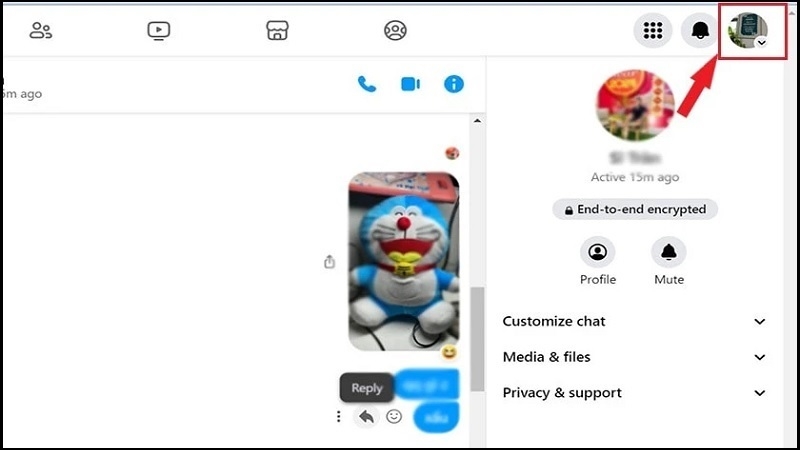
Bước 2: Trong menu hiện ra, chọn Settings & Privacy (Cài đặt & Quyền riêng tư).
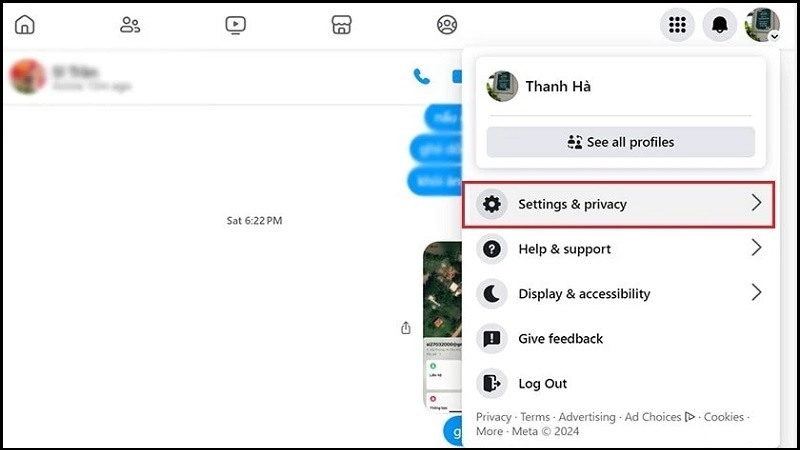
Bước 3: Tìm và nhấp vào mục Language (Ngôn ngữ). Sau đó, kéo xuống và chọn Tiếng Việt từ danh sách các ngôn ngữ được hỗ trợ.
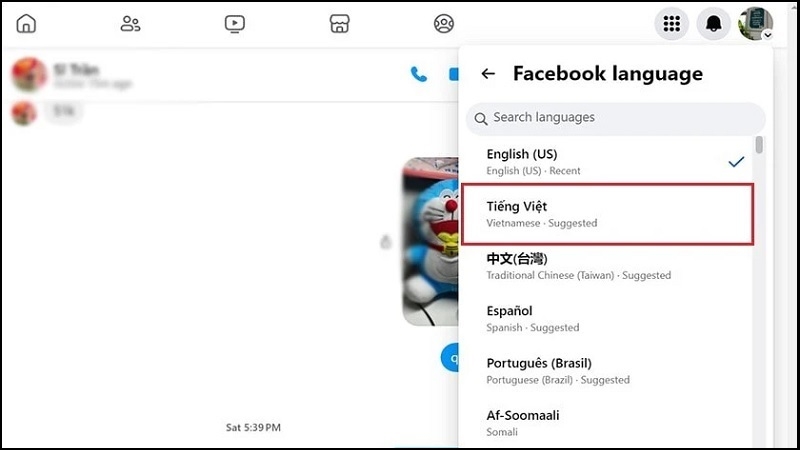
Bước 4: Hệ thống sẽ tự động làm mới ứng dụng, và giao diện Messenger sẽ chuyển sang tiếng Việt ngay lập tức.
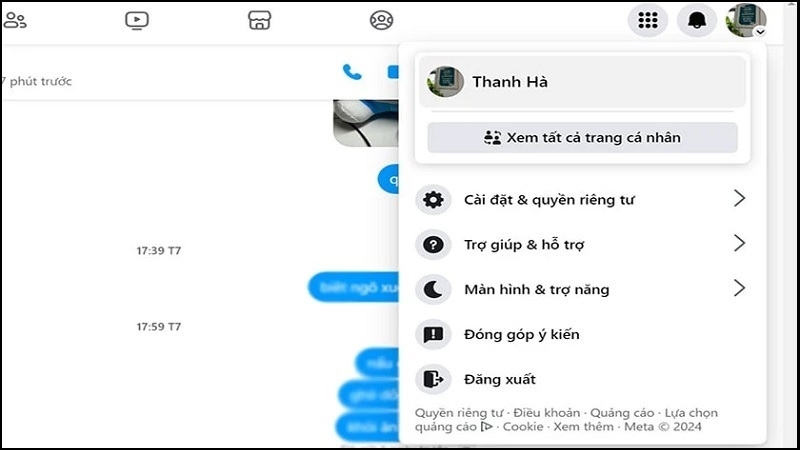
Lưu ý: Nếu ngôn ngữ tiếng Việt không xuất hiện trong danh sách, hãy đảm bảo rằng bạn đã cập nhật phiên bản mới nhất của Messenger. Bạn có thể kiểm tra cập nhật bằng cách truy cập vào phần Help & Support (Hỗ trợ) trong ứng dụng.
Chuyển Đổi Ngôn Ngữ Messenger Từ Tiếng Anh Sang Tiếng Việt Trên Điện Thoại
Tùy thuộc vào hệ điều hành của thiết bị, cách thay đổi ngôn ngữ sẽ có một số khác biệt. Dưới đây là hướng dẫn cụ thể cho iPhone và Android.
Đối Với Điện Thoại iPhone
Nếu Messenger trên iPhone của bạn hiển thị bằng tiếng Anh, bạn có thể thay đổi ngôn ngữ thông qua cài đặt hệ thống như sau:
Bước 1: Mở ứng dụng Settings (Cài đặt) trên iPhone. Sau đó, vào mục General (Cài đặt chung) và chọn Language & Region (Ngôn ngữ & Khu vực).
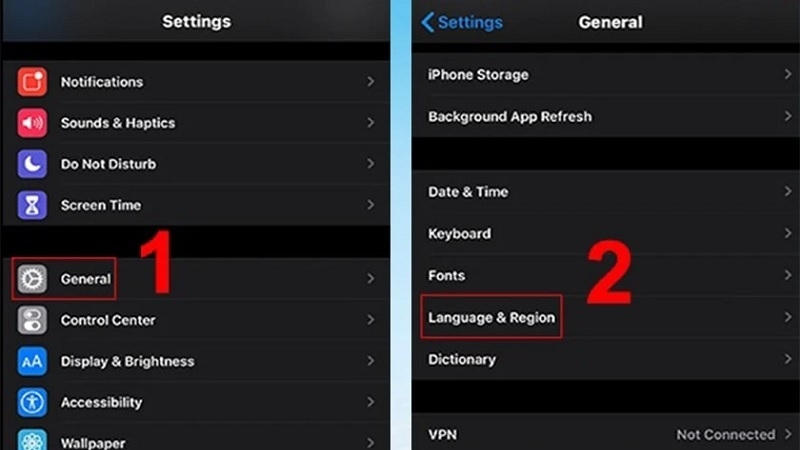
Bước 2: Nhấn vào iPhone Language (Ngôn ngữ iPhone), sau đó tìm và chọn Tiếng Việt từ danh sách.
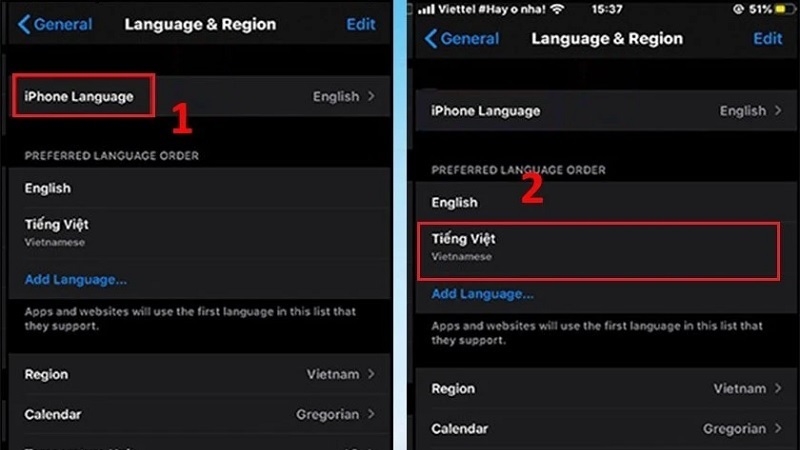
Bước 3: Xác nhận thay đổi và đợi thiết bị khởi động lại. Sau khi khởi động xong, mở lại Messenger, và giao diện sẽ hiển thị bằng tiếng Việt.
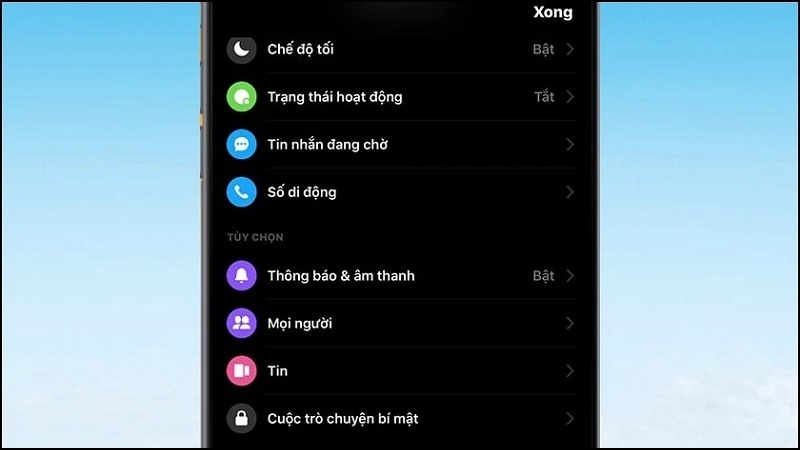
Lưu ý: Việc thay đổi ngôn ngữ hệ thống sẽ ảnh hưởng đến toàn bộ ứng dụng trên iPhone, không chỉ riêng Messenger.
Đối Với Điện Thoại Android
Trên các thiết bị Android, cách thay đổi ngôn ngữ cũng tương đối đơn giản:
Bước 1: Mở ứng dụng Cài đặt (Settings) trên điện thoại Android. Bạn cũng có thể vuốt thanh thông báo từ trên xuống và nhấn vào biểu tượng bánh răng để vào Cài đặt.

Bước 2: Tìm và chọn mục System (Hệ thống) hoặc General Management (Quản lý chung), sau đó nhấp vào Language & Input (Ngôn ngữ & Nhập liệu) hoặc Language & Region (Ngôn ngữ & Khu vực).

Bước 3: Chọn Languages (Ngôn ngữ) và nhấn vào Add a language (Thêm ngôn ngữ). Tìm và chọn Tiếng Việt, sau đó nhấn Change to Vietnamese (Thay đổi sang tiếng Việt).
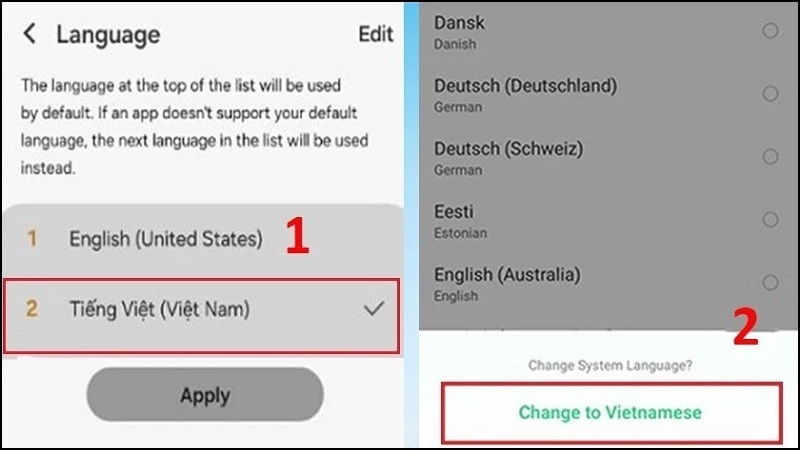
Bước 4: Mở lại ứng dụng Messenger để kiểm tra. Nếu ngôn ngữ vẫn chưa thay đổi, hãy thử khởi động lại thiết bị.
Lưu ý: Tùy thuộc vào hãng sản xuất và phiên bản Android, vị trí của mục Ngôn ngữ có thể khác nhau. Nếu không tìm thấy tiếng Việt, bạn có thể tải gói ngôn ngữ từ cửa hàng ứng dụng hoặc kiểm tra cập nhật hệ thống.
Những Sai Lầm Cần Tránh Khi Xử Lý
Trong quá trình khắc phục, người dùng thường mắc phải một số sai lầm khiến vấn đề trở nên phức tạp hơn:
Thay đổi quá nhiều cài đặt cùng lúc: Việc đồng thời thay đổi ngôn ngữ hệ điều hành, Facebook, Messenger và xóa cache có thể gây ra xung đột mới. Nên thực hiện từng bước một và kiểm tra kết quả sau mỗi thay đổi.
Cài đặt ứng dụng từ nguồn không chính thức: Tải Messenger từ các trang web lạ hoặc file APK không rõ nguồn gốc có thể khiến bạn cài phiên bản đã bị chỉnh sửa, thiếu tính năng hoặc chứa mã độc. Luôn tải từ App Store, Google Play Store hoặc trang chính thức của Facebook.
Sử dụng các công cụ "hack" hoặc "mod": Một số công cụ tuyên bố có thể "khóa" ngôn ngữ hoặc tùy chỉnh giao diện Messenger. Những công cụ này thường vi phạm điều khoản sử dụng của Facebook và có thể khiến tài khoản bị khóa.
Bỏ qua cập nhật ứng dụng: Sử dụng phiên bản cũ của Messenger trong khi hệ thống đã có bản cập nhật mới có thể gây ra nhiều vấn đề tương thích, trong đó có lỗi ngôn ngữ.
Các Biện Pháp Phòng Ngừa Lỗi Ngôn Ngữ
Thay vì chỉ xử lý khi gặp vấn đề, việc áp dụng các biện pháp phòng ngừa giúp giảm thiểu khả năng Messenger tự động chuyển sang tiếng Anh trong tương lai.
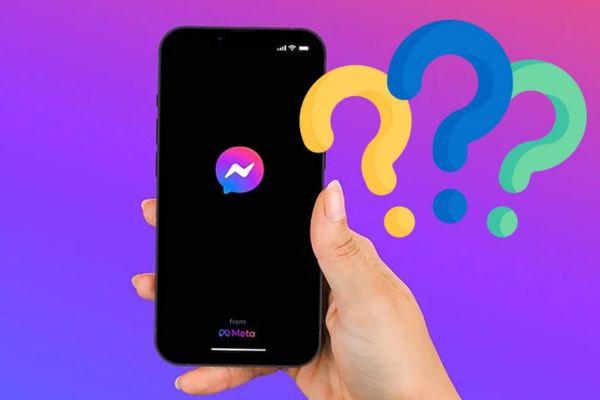
Kiểm tra định kỳ cài đặt ngôn ngữ: Sau mỗi lần cập nhật ứng dụng Messenger hoặc Facebook, nên dành vài phút kiểm tra lại cài đặt ngôn ngữ. Một số bản cập nhật có thể vô tình đặt lại các tùy chọn về mặc định.
Đồng nhất ngôn ngữ trên tất cả thiết bị: Nếu sử dụng Messenger trên nhiều thiết bị (điện thoại, máy tính bảng, máy tính), hãy đảm bảo cài đặt ngôn ngữ giống nhau trên tất cả. Điều này giúp tránh xung đột khi hệ thống đồng bộ dữ liệu.
Cài đặt ngôn ngữ hệ thống phù hợp: Đặt ngôn ngữ chính của hệ điều hành (Android, iOS, Windows, macOS) là tiếng Việt. Điều này không chỉ giúp Messenger mà còn giúp tất cả các ứng dụng khác hiển thị đúng ngôn ngữ mong muốn.
Tránh sử dụng các công cụ thay đổi vùng địa lý: Các ứng dụng VPN hoặc công cụ giả lập vị trí có thể khiến Messenger nhầm lẫn về vùng miền của bạn, dẫn đến tự động chọn ngôn ngữ không phù hợp. Nếu cần dùng VPN, hãy chọn máy chủ tại Việt Nam hoặc các quốc gia có cùng múi giờ.
Cập nhật thường xuyên: Luôn giữ Messenger và Facebook ở phiên bản mới nhất. Các bản cập nhật thường sửa các lỗi liên quan đến ngôn ngữ và cải thiện tính ổn định của cài đặt.
Sao lưu cài đặt: Trên Android, có thể sử dụng tính năng sao lưu của Google để lưu cài đặt ứng dụng. Điều này giúp khôi phục nhanh chóng các tùy chọn khi cần cài đặt lại hoặc chuyển sang thiết bị mới.
Việc Messenger chuyển sang tiếng Anh không phải là vấn đề nghiêm trọng và hoàn toàn có thể khắc phục trong vài phút với phương pháp phù hợp. Phần lớn trường hợp được giải quyết bằng cách thay đổi cài đặt ngôn ngữ trực tiếp trong ứng dụng hoặc thông qua Facebook. Các trường hợp khó hơn cần can thiệp sâu hơn như xóa cache, điều chỉnh cài đặt hệ thống hoặc cài đặt lại ứng dụng.
TechCare.vn cam kết cung cấp các hướng dẫn chi tiết, dễ hiểu và được kiểm chứng thực tế trên nhiều thiết bị khác nhau. Nội dung được cập nhật thường xuyên theo sự thay đổi của ứng dụng và phản hồi từ cộng đồng người dùng Việt Nam. Với hướng dẫn này, bất kỳ ai cũng có thể tự tin khôi phục Messenger về tiếng Việt và tận hưởng trải nghiệm sử dụng tối ưu nhất.


















